Как сменить обои в Windows 11
Разное / / November 28, 2021
В новой Windows 11 большое внимание уделяется внешнему виду графического интерфейса пользователя, то есть GUI. На первое впечатление о компьютере большое влияние оказывают обои для рабочего стола. Итак, в Windows 11 были внесены различные изменения, которые могут запутать новых пользователей. В этой статье мы рассмотрим различные способы смены обоев в Windows 11. Кроме того, мы объяснили, как изменить фон рабочего стола в Windows 11 и настроить обои и цвета. Некоторые из них могут показаться знакомыми, другие - совершенно новыми. Начнем!

СОДЕРЖАНИЕ
- Как изменить обои или фон рабочего стола в Windows 11
- Метод 1: через настройки Windows
- Метод 2: через проводник
- Метод 3: использование обоев по умолчанию
- Метод 4: через программу просмотра фотографий
- Метод 5: через веб-браузеры
- Как настроить фон рабочего стола
- Метод 1. Установите сплошной цвет в качестве фона рабочего стола
- Метод 2: установите слайд-шоу в фоновом режиме рабочего стола
Как изменить обои или фон рабочего стола в Windows 11
Метод 1: через настройки Windows
Приложение настроек - это центр всех настроек и изменений, которые вы можете сделать на своем компьютере. Смена обоев - тоже часть этого. Вот как изменить обои в Windows 11 через настройки Windows:
1. Нажать на Значок поиска и введите Настройки. Затем нажмите на Открытым, как показано.

2. Нажмите на Персонализация на левой панели и выберите Фон вариант, как показано ниже.
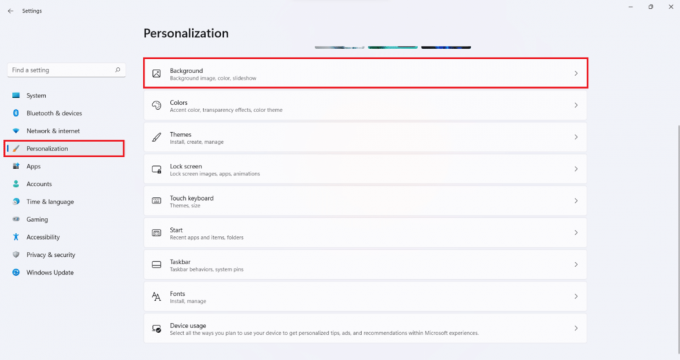
3. Теперь нажмите на Просмотр фотографий.
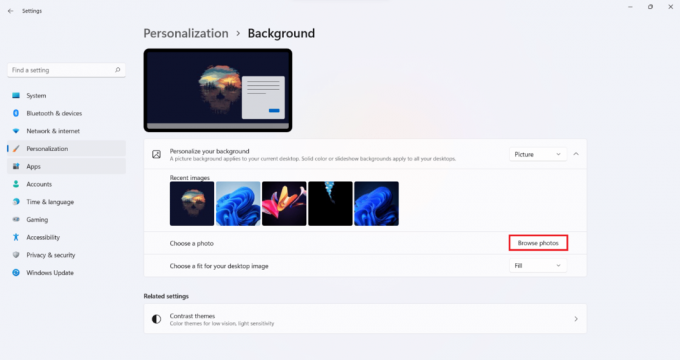
4. Просмотрите свое файловое хранилище, чтобы найти обои вы хотите установить в качестве фона рабочего стола. Выберите файл и нажмите Выбрать картинку, как показано ниже.
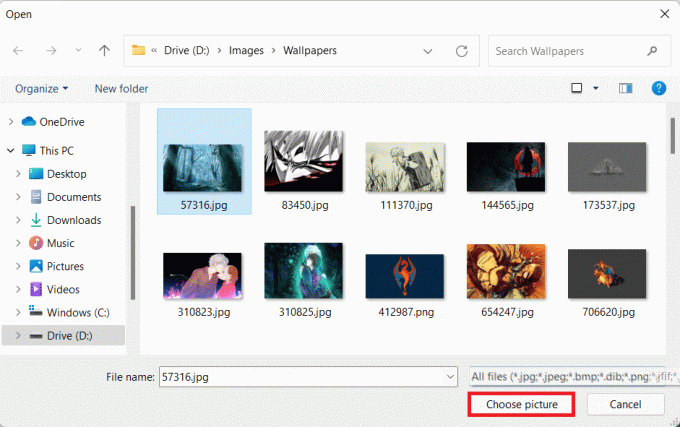
Метод 2: через проводник
В качестве альтернативы вы можете установить обои при просмотре каталога файлов, как показано ниже:
1. Нажмите Клавиши Windows + E одновременно открывать Проводник.
2. Просмотрите каталоги, чтобы найти Изображение вы хотите установить в качестве фона рабочего стола.
3. Теперь щелкните правой кнопкой мыши файл изображения и выберите Установить как фон рабочего стола вариант.

Читайте также:[Решено] Windows 10 File Explorer вылетает
Метод 3: использование обоев по умолчанию
Windows 11 поставляется со всеми новыми обоями и темами, которые могут вам понадобиться. Вот как изменить обои рабочего стола в Windows 11 с помощью проводника:
1. Нажмите Клавиши Windows + E вместе, чтобы открыть Проводник, как и раньше.
2. в Адресная строка, тип X: \ Windows \ Интернет и нажмите Клавиша ввода.
Примечание: Здесь, Икс представляет первичный привод где установлена Windows 11.
3. Выберите категория обоев из представленного списка и выберите желаемый обои.
Примечание: Есть 4 категории папок с обоями: 4K, экран, сенсорная клавиатура, & обои. Также, Обои папка имеет подкатегории, такие как Захваченное движение, поток, свечение, восход солнца, окна.
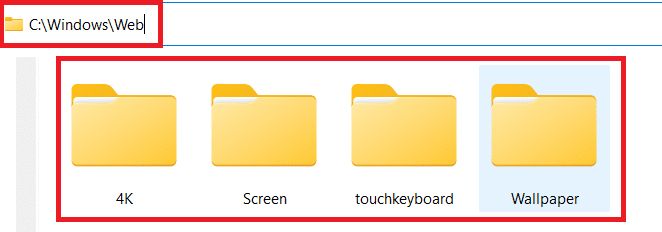
4. Наконец, щелкните правой кнопкой мыши файл изображения и выберите Установить как фон рабочего стола вариант.

Метод 4: через программу просмотра фотографий
Нашли идеальные обои, просматривая фотографии с помощью Photo Viewer? Вот как установить его в качестве фона декстопа:
1. Просмотрите сохраненные изображения, используя Просмотрщик фотографий.
2. Затем нажмите на трехточечный значок из верхней панели.
3. Здесь выберите Установить как> Установить как фон вариант, как показано ниже.

Читайте также:Установите изображение Daily Bing в качестве обоев в Windows 10
Метод 5: через веб-браузеры
Интернет - идеальное место для вашего следующего рабочего стола. Если вы встретите изображение, которое идеально подходит для вашего следующего фона рабочего стола, вы можете установить его в качестве обоев рабочего стола, выполнив следующие действия:
1. Запустите веб-браузер, например Гугл Хром а также поиск для желаемого изображения.
2. Щелкните правой кнопкой мыши Изображение вам нравится и выберите Установить изображение в качестве фона рабочего стола… вариант, как показано.

Как настроить фон рабочего стола
Теперь, когда вы знаете, как изменить фон рабочего стола в Windows 11, следуйте указанным методам, чтобы настроить его.
Метод 1. Установите сплошной цвет в качестве фона рабочего стола
Установка сплошного цвета в качестве фона рабочего стола - один из многих способов придать минималистичный вид своему компьютеру.
1. Запуск Настройки из результатов поиска, как показано.

2. Нажмите на Персонализация > Фон, как показано ниже.
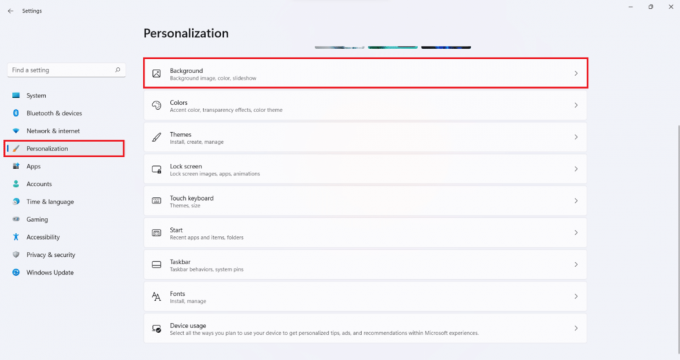
3. Выбирать Твердый cцвет из Персонализируйте свой фон выпадающий список.

4А. Выберите желаемый цвет из вариантов цвета, приведенных в разделе Выберите цвет фона раздел.

4Б. Или нажмите Посмотреть цвета вместо этого выбрать собственный цвет.

Читайте также:Исправить черный фон рабочего стола в Windows 10
Метод 2: установите слайд-шоу в фоновом режиме рабочего стола
Вы также можете установить слайд-шоу из ваших любимых фотографий вашей семьи, друзей или отпуска. Вот как изменить обои в Windows 11, установив слайд-шоу в качестве фона:
1. Перейти к Настройки> Персонализация> Фон как указано в предыдущем методе.
2. На этот раз выберите Слайдшоу в Персонализируйте свой фон раскрывающееся меню, как показано ниже.

3. В Выберите фотоальбом для слайд-шоу вариант, нажмите на Просматривать кнопка.
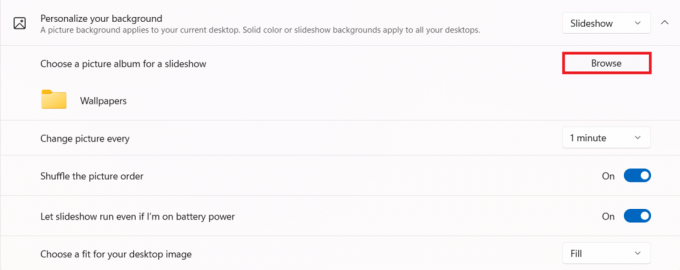
4. Просмотрите каталоги и выберите свой Желаемая папка. Затем нажмите на Выберите эту папку как показано.

5. Вы можете настроить слайд-шоу из заданных параметров, а именно:
-
Менять картинку каждые
минут: Вы можете выбрать период времени, по истечении которого изображения будут меняться. - Перемешайте порядок изображений: Фотографии не будут отображаться в хронологическом порядке, как они сохранены в папке, а будут случайным образом перемешаны.
- Разрешить слайд-шоу работать, даже если я питаюсь от батареи: Выключайте его, если хотите сэкономить заряд батареи, в противном случае его можно оставить включенным.
- Выберите подходящее для вашего рабочего стола изображение: Мы рекомендуем использовать опцию «Заливка» для просмотра фото в полноэкранном режиме.
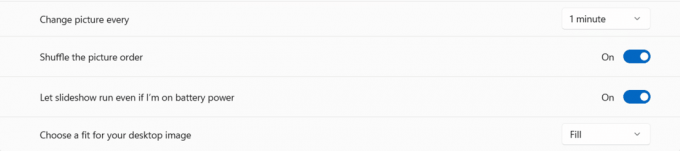
Рекомендуемые:
- Как увеличить скорость интернета в Windows 11
- Как отключить Wi-Fi Direct в Windows 10
- C: \ windows \ system32 \ config \ systemprofile \ Desktop недоступен: исправлено
- Как добавить виджеты на рабочий стол Windows 10
Мы надеемся, что вы нашли эту статью интересной и смогли узнать как изменить обои рабочего стола или фон в Windows 11. Сообщите нам, какой метод вы считаете лучшим. Вы можете отправить свои предложения и запросы в разделе комментариев ниже. Мы хотели бы знать, какую тему вы хотите, чтобы мы исследовали дальше.


